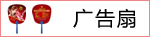有沒(méi)有想過(guò)為自己自己制作一個(gè)臺(tái)歷放在桌面上,不管是真桌面還是WINDOWS桌面,應(yīng)該是件很愜意的事情。下面主要涉及到了輔助線設(shè)置,圖層管理,編輯美術(shù)文本,圖框精確剪裁功能,以及交互式填充和調(diào)和等工具。 制作之前,參考一下實(shí)際生活中的臺(tái)歷,在設(shè)計(jì)時(shí)不妨先畫(huà)個(gè)草圖,規(guī)劃出設(shè)計(jì)布局,做到心中有數(shù),這樣未嘗不是個(gè)好習(xí)慣。正式繪制之前,先不要急于求成,還有更加仔細(xì)一些的準(zhǔn)備工作要做。下面11個(gè)步驟希望能給大家?guī)椭?
1.打開(kāi)Coreldraw10,按"Ctrl+N"新建一個(gè)文檔,單擊屬性欄上"橫向頁(yè)面"按鈕,設(shè)置頁(yè)面為橫向根據(jù)繪制的草圖,進(jìn)行輔助線的設(shè)置,對(duì)頁(yè)面進(jìn)行大致的規(guī)劃。
方法是單擊并拖動(dòng),從標(biāo)尺上拉出相應(yīng)的水平或垂直輔助線,以幫助定位。 如果要精確設(shè)置,右擊標(biāo)尺,從菜單中選擇"輔助線設(shè)置"。在Coreldraw10中,輔助線也是一種對(duì)象,可以移動(dòng),復(fù)制,旋轉(zhuǎn)和刪除等。 2.打開(kāi)"對(duì)象管理器"泊塢窗,單擊"新建圖層"按鈕,新建一個(gè)圖層Layer1。如法炮制,分別建立另外兩個(gè)圖層Layer2,Layer3。這樣將草圖中不同布局區(qū)域內(nèi)的對(duì)象在各層內(nèi)繪制,層次清楚,便于組織管理。
3.打開(kāi)屬性欄上的"對(duì)齊輔助線"按鈕,以方便下面步驟中對(duì)象的繪制和定位。準(zhǔn)備工作基本完成,下面正式開(kāi)始臺(tái)歷制作。
4.單擊"對(duì)象管理器"泊塢窗中的"Layer1",切換到此層。首先繪制繪制三個(gè)矩形,利用"對(duì)齊輔助線"功能完成定位,分別設(shè)置不同的輪廓線寬。其中最小的矩形作為圖象按"Ctrl+I"導(dǎo)入你喜歡的一個(gè)圖象,可以是Jpg,Gif,Bmp,Pcx,Wmf等各種格式,拖動(dòng)控制點(diǎn)調(diào)整到適當(dāng)大小,調(diào)整時(shí)按住Shift鍵可保持縱橫比。
5.選擇圖片,選"效果">"圖框精確剪裁">"置于容器內(nèi)"命令,出現(xiàn)一個(gè)大箭頭,單擊圖象框,將喜愛(ài)的圖片放入圖象框中。如圖5這是Coreldraw的一個(gè)重要功能,圖象框作為一個(gè)"容器"盛放圖片,其中的圖象自動(dòng)隨框的變化而變。如果不滿意,還可以用"效果">"圖框精確剪裁">"編輯內(nèi)容"編輯圖片。這樣臺(tái)歷的基本框架和圖片就做好了。也完全可以手繪豐富多彩的矢量圖形放在圖象框中或者其它適當(dāng)位置。
6.在"對(duì)象管理器"泊塢窗中單擊"Layer2",使其成為當(dāng)前層。按"F8"切換到文本工具,輸入美術(shù)文本"2002 壬午年",再輸入另一個(gè)美術(shù)文本"3 March"為便于調(diào)整,這兩個(gè)美術(shù)文本最好是獨(dú)立的,分兩次創(chuàng)建。如果不是美術(shù)文本,請(qǐng)用"文字"菜單下的"轉(zhuǎn)換成美術(shù)文本"命令快捷鍵Ctrl+F8將其轉(zhuǎn)化成美術(shù)文本,這樣才能對(duì)其應(yīng)用一些特殊效果如立體化,陰影,漸變填充等。 選擇美術(shù)文本"2002 壬午年",設(shè)置成你喜歡的字體我用的字體是微軟簡(jiǎn)綜藝并調(diào)整字體大小,顏色為黑色。
7.將另一個(gè)美術(shù)文本"3 March"設(shè)置為紅色,分別用文本工具選擇"3",設(shè)置為"Lightograph"字體,大小為32pt左右將"March"設(shè)置為瀟灑漂亮的"Englishi111 Vivace BT"字體。選擇交互式陰影工具,給"3 March"加上陰影。選擇這兩個(gè)美術(shù)文本,移動(dòng)到適當(dāng)位置 。
8.下面要進(jìn)行日歷文本的制作了。同樣也要大致規(guī)劃一下,關(guān)于日歷中星期,陽(yáng)歷和陰歷等文本的位置和排版, 然后再進(jìn)行制作。結(jié)合2002年3月實(shí)際的日期和星期,先設(shè)置輔助線以基本定位上述文本之位置,可參見(jiàn)圖1。 按F8切換到文本工具,輸入美術(shù)文本"日一二三四五六",選擇合適的字體及大小,移動(dòng)到輔助線劃定范圍內(nèi)的適當(dāng)?shù)胤姜⒃儆眉^鍵微調(diào)移動(dòng)仔細(xì)調(diào)整其位置。保持對(duì)它的選擇按F10選擇形狀工具調(diào)節(jié)美術(shù)文本的橫向字。當(dāng)然還可以用"文字"菜單下的"格式"命令在"間距"選項(xiàng)中進(jìn)行精確的數(shù)值調(diào)整但不如形狀工具直觀和方便。
9.好了有了上面的經(jīng)驗(yàn)再做月份的具體日期文本就不很難了選擇上一步中的星期文本按"CTRL"鍵垂直向下移動(dòng)并按下右鍵復(fù)制副本依法再制四個(gè)根據(jù)實(shí)際日期將多余的字刪除。將文本內(nèi)容修改成正確的日期參考輔助線用形狀工具仔細(xì)調(diào)整文本的水平和垂直間距基本要與上面的星期文本垂直對(duì)齊并將相關(guān)日期文本顏色設(shè)置為紅。
10.下面制作"記事"一欄。切換到Layer3圖層。輸入文本"記事",設(shè)置合適的顏色,字體,及字體大小,并和輔助線對(duì)齊。選擇手繪工具,單擊并按Ctrl拖動(dòng),繪制一條水平線,在屬性欄上設(shè)置虛線線型和線寬。調(diào)整線的位置并與輔助線對(duì)齊。在縱向上再制幾條一模一樣的直線。好的,這一部分基本完成。打開(kāi)各個(gè)層,總體看一下效。
11.為了更加美觀大方,還要再加上一些修飾。在臺(tái)歷頂部左端繪制一個(gè)細(xì)長(zhǎng)矩形作為金屬環(huán)。切換到交互式填充工具,對(duì)其應(yīng)用金黃色的漸變填充,仔細(xì)調(diào)節(jié)填充到滿意為止。當(dāng)然還可以隨各人喜好設(shè)置其它填充繪制一個(gè)小圓作為金屬環(huán)的穿孔,并將順序安排到金屬環(huán)之后,將兩者群組后,再?gòu)?fù)制一個(gè),并水平移動(dòng)到臺(tái)歷頂部右端。